ZBrush基础教程
- 格式:doc
- 大小:82.00 KB
- 文档页数:2
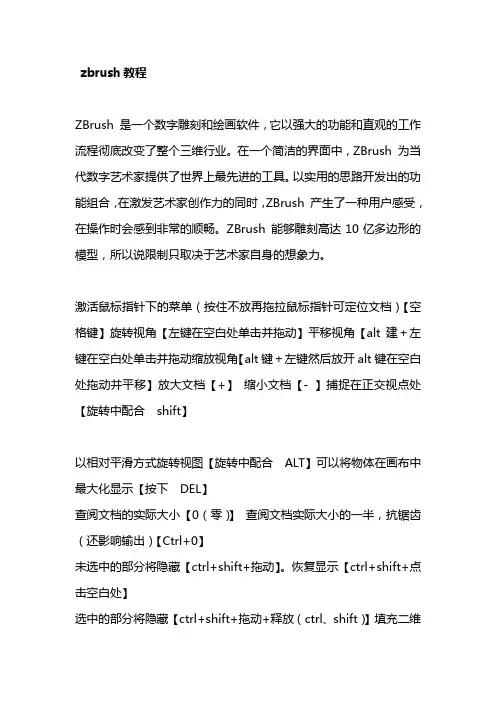
zbrush教程
ZBrush 是一个数字雕刻和绘画软件,它以强大的功能和直观的工作流程彻底改变了整个三维行业。
在一个简洁的界面中,ZBrush 为当代数字艺术家提供了世界上最先进的工具。
以实用的思路开发出的功能组合,在激发艺术家创作力的同时,ZBrush 产生了一种用户感受,在操作时会感到非常的顺畅。
ZBrush 能够雕刻高达10亿多边形的模型,所以说限制只取决于艺术家自身的想象力。
激活鼠标指针下的菜单(按住不放再拖拉鼠标指针可定位文档)【空格键】旋转视角【左键在空白处单击并拖动】平移视角【alt建+左键在空白处单击并拖动缩放视角【alt键+左键然后放开alt键在空白处拖动并平移】放大文档【+】缩小文档【- 】捕捉在正交视点处【旋转中配合shift】
以相对平滑方式旋转视图【旋转中配合ALT】可以将物体在画布中最大化显示【按下DEL】
查阅文档的实际大小【0(零)】查阅文档实际大小的一半,抗锯齿(还影响输出)【Ctrl+0】
未选中的部分将隐藏【ctrl+shift+拖动】。
恢复显示【ctrl+shift+点击空白处】
选中的部分将隐藏【ctrl+shift+拖动+释放(ctrl、shift)】填充二维
图片层【Ctrl+f 】
遮罩功能【Ctrl 】细份一次【Ctrl+d 】隐藏/显示浮动调控板【Tab 】隐藏/显示Zscript窗口【H 】
在指针下面拾取颜色【C 】绘图大小【S 】强度【I RGB】Z强度【Shift+I】绘制贴图的时候让模型上的网格线隐藏【Shift+d 】绘图指示器(默认为所有工具)【Q 】移动模式【W 】缩放模式【E 】旋转模式【R 】编辑模式【T 】备份物体【Shift+s】标记物体【M 】撤销【Ctrl+Z 】[2]。
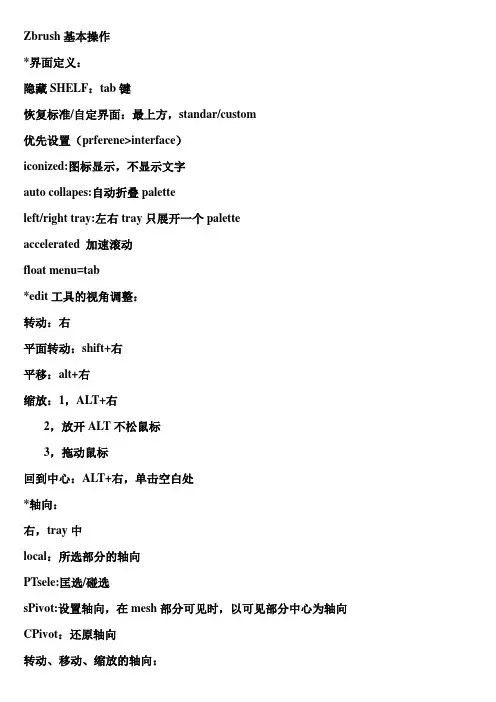
Zbrush基本操作*界面定义:隐藏SHELF:tab键恢复标准/自定界面:最上方,standar/custom优先设置(prferene>interface)iconized:图标显示,不显示文字auto collapes:自动折叠paletteleft/right tray:左右tray只展开一个paletteaccelerated 加速滚动float menu=tab*edit工具的视角调整:转动:右平面转动:shift+右平移:alt+右缩放:1,ALT+右2,放开ALT不松鼠标3,拖动鼠标回到中心:ALT+右,单击空白处*轴向:右,tray中local:所选部分的轴向PTsele:匡选/碰选sPivot:设置轴向,在mesh部分可见时,以可见部分中心为轴向CPivot:还原轴向转动、移动、缩放的轴向:内空白,吸附灰色,平面轴向,无Z轴彩色,环所在的平面彩交,自身单方向外面,Z方向*部分的隐藏和显示:只显示匡选部分:CTROL+Shift+右匡选隐藏匡选部分:1,CTROL+Shift+右2,松键盘,不松鼠标3,继续拖也可以单点一个poly组显示全部:CTROL+Shift+右点空白*曲线编辑:打开曲线:在斜线上单击加点:在线上单击,可拖动去点:把点拖到外面改变点的硬度:拖动点外面的圈局部放大显示单击一个激活的点水平调节:focal shift (焦点调节)噪音:noise滑块曲线可以save load copy paste*draw的设置rbg和material的切换mrgb材质和颜色rgb只有颜色m只有材质zadd加高zub减低zitensitiy z的多少无论2D还是3D,画了一笔后上述设置均可调整按contrl时画的数个笔划可同时调整设置快捷键填充:contrl+f清除画布:contrl+n拾取颜色:alt+左部分遮蔽:ctrl+右放大画布“+”缩小画布“-”缩小笔刷“[ ”放大笔刷“]”反选“CTRL+i”细化“CTRL+D“清除选择“CTRL+SHIFT+A”stroke笔划调控板Dot:R:Direstional:定向,只认第一个方向Replaylast:重复上次Spacing:间距placement variance:飞沫型笔刷的飞溅度color Intensity:颜色变化度Flow Variance:流量Main Repeat count:Secondary Reapeat Count: mouse:*InventoryRecord:纪录笔刷Add:添加入纪录strokes Count:当前纪录的笔刷数Exportlast:输出最后的Export all:输出所有的document调控板Revert Document:Back:用当前色设置背景Border:用当前色设置画布周边颜色Half:一半大小Double:双倍大小Pro:宽高比例crop:调整为新比例resize:恢复大小Store Depth history:存储深度历史Delete Depth history:删除深度历史Transform调控板Draw:绘制Edit:编辑Move:移动scal:缩放Rotate:旋转照相机:快照一个三维物体作为二维图案的一部分m+箭头:标记物体位置m-箭头:取消标记物体位置std:标准笔刷std Dot:点状标准笔刷Inflat:膨胀笔刷InflatDot:点状笔刷Inflat Dot:点状膨胀笔刷aalayer:单层笔刷pinch:压缩笔刷Nudge:推拉涂抹smooth:平滑化Edit curve:笔刷外形spin:平转Quick:快速交互Frame:网格Dots:(空box图标)点local:局部中心ptsel:匡选/碰选S.pivot:设置目前显示部分的中心点C.pivot:清除中心点>x<,>y<,>z<,>m<:对称(R):多个对称半径[3DMAX教程网:收集整理!] Radial count:对称轴的数量x/y/z res:新z球转为多边形的密度(可以保证其他地方的线不要太多)*modifiers:xyz:雕刻的有效方向画笔外形*info:移动缩放旋转的数量输入x/y/z component:3个方向的变动量3d copy:3维复制,将画布上的纹理投射到3d物体上s:着色,只用基本色A.I:自动强度Z spinner: 转动物体spinIt:转速!用3d复制投射纹理的方法:1,marker板中打开texture2,导入一个模型3,在texure板中建立一个新纹理4,把物体移动到适当位置5,Transform板中"m+箭头"标记位置6,3dcopy转动平移物体再copy直到投射完毕7,ctrol+nZscript调控板Load:载入Reload:重载Previos:上一个Next:下一个Hide zscript:隐藏播放窗口Show action:高亮显示&Notes:文字注解skip notes:跳过注解skip AudioBeg:开始记录End:结束记录Rec:显示记录Cmd:显示命令Txt:显示文本Run:运行Repeat show actions:重复显示命令次数Reply dely:每一步的停顿Minimal stroke:最小笔划Minimal update:最小更新Export command:输出命令Zplugin调控板Zplugin*Zbrush Help*Misc Utilites*Multi DisplacementGet mesh IngoCreat MissingUdimInitial File IndexMax Map sizeMapsize AdjustDosubpixBorder*Projection Mastr投射控制器,用于将物体在2d和3d之间转换*Web Access网络帮助layer调控板Clear:Fill:填充Creat:Dup:复制<</>>:上/下移动Mrg:向下合并Bake:烘培B blend:烘培混合量FlipH:水平翻转FlipV:W:包裹模式,循环空间,(用来做无缝贴图不错呀)Displace H:水平位移Displace V:垂直位移Display Z:z位移Auto select:自动选择stencil蒙板(编辑区域)调控板创建模板:alpha调控板>make st stencil on:打开模板Invr:反相Interative:相互strech:伸展(视配)Horiz:水平视配Actual:实际大小Vert:垂直视配Wrap Mode:视配它下面的物体外形wrap Resolution:分辨率smooth:光滑度show/hid:显示模板rgb:elevation made:只显示结果Tool调控板clone:make polymesh3d:转为3d网格clone3d:R:重新导入架构*Display Properties:显示方式sh水平平滑bh水平导角sv垂直平滑bv垂直导角Dres笔划分辨率Double双面显示Flip翻转法线*Geometry几何体lower Res转入更低一层Highter Res转入更高一层sDiv层级转换滑块cage细分笼子ssmt细分平滑Dellower删除较低一层Del higher删除较高一层(Reconstruct subdiv surface)重建细分面Divide再次细化一个层smt细化时平滑sym细分平滑的三角面(subdivide Merge Triangle)(Inner Extrude)Refitsuv平滑UVI-grp内部重组o-grp外部重组Edge loop在隐藏的边缘加线crispDisplace AmountDelet HiddenCrease生成硬边Crease crease lvl硬边硬度Un crease清除硬边!局部细分:在ZB中按住CTRL拖动鼠标左键把想要细分的部分用蒙板档住,再按CTRL在画布空白出单击鼠标左键反选,然后细分!*Deformation变换(可用于单一笔划)Unify在预览中统一物体比例为理想大小Mirror镜像[3DMAX教程网:收集整理!]Resym对齐offset偏移Rotate转动size大小Bend弯曲sbend平滑弯曲Skew平滑偏斜R Flatten压平Flatten径向压平S Flatten球状压平Twist扭曲Taper锥化Squeeze压缩Noise噪波smooth平滑inflat膨胀spherize球化Gravity重力perspective透视morph变化optimize优化细分*Masking遮蔽(在1.55中名为SELECTION用于局部的编辑,建立遮蔽区,可用ctrol+右键,可绘制,可匡选)viewmaske:观察遮蔽区域Inverse:反相Clear:清除Mask All:遮蔽全部Row:撤销遮蔽区的行Col:撤销遮蔽区的列Crd:撤销遮蔽区的行和列(网格)Sel:选择,撤销时影响行和列的宽度Skp:跳过,撤销时跳过行和列的宽度Intens:强度,撤销时执行的强度Blend:新的遮蔽和旧的遮蔽的混合Int:应用纹理的强度Hue:应用纹理的色调Sat:应用纹理的饱和度Alp:生成来自当前alpha位图上的遮蔽Creat Alpha:用当前遮蔽区创建alpha位图HidePt:隐藏被遮蔽的部分ShowPt:显示被隐藏的分部*polygroups多边形分组auto groups 自动分组Uv groups 根据uv所在象限分组Group visible将当前可见多边形分为一组*Texture纹理colorize:用所选的颜色填充每个面Grd:混合相邻面之间的颜色Txr>col:纹理>颜色UV>Txr:uv>纹理UV check:UVc:圆柱形uvUVp:平面型uvUVs:圆球形uvUV Title:指定相同的图像到每个面Guv Titles:成组的自动uvAuv Tiles:改变uv贴图,自适应uv平铺,仅用于多边形Auv Radio:自适应评不比率,值大于1时,较大的面得到较大纹理空间Hrepeat:水平重复次数Vrepeat:垂直重复次数Adju:Adjv:(apply uv adjustment)Fix seam (border):合并固定接缝边界,uv接风的最大合并值(Fix Tetur seam):合并固定接缝,uv无接缝*Moph Target变化(相当于maya的blend,在transform调控板中调整moph值)StoreMT:储存当前几何体为变化目标Switch:储存当前几何体为变化目标而还原其为先前目标DeIMT:删除变化目标Creat Diff:根据存储的目标生成不同的网格结构Morph:向目标变化的程度(Morph distanse)!目标变化的使用方法:1,建立或导入一个3维物体2,storeMT存为目标3,进行雕刻4,Creat Diff5,在morph里调整变化度*Unified skin统一蒙皮Resolution蒙皮分辨率,一般很小的值就够了sdns球体不透明,耦合球体数量smt球体光滑度,0时为方形Auto size自动调整预览窗口,一定要选Make Unified Skin制作蒙皮*Adaptive skin自适应蒙皮Preview预览(A)Density网格密度Ires交叉分辨率,如果值为3,则任何拥有多于3个子球的Z球将被转为高多边形Mbr薄膜Mc子球网格最小化Mp母球网格最小化Make adapitve skin生成Insert local mesh在Z球上插入多边形,将激活的Z球转为其他3D物体Insert comector mesh在耦合球上插入多边形,将耦合球转为其他3D物体*Displacement置换贴图(丛zb的雕刻导出为置换贴图)Dpsubpix 像素精确度DPRes 贴图分辨率Adaptive 自动扫描分辨率smoothuv 平滑uvcreate DispMap 生成置换贴图Intensity 置换强度Mid 置换中间量mode 置换模式Apply Displaysment!生成置换贴图的过程:1,在导入3d物体时,在编辑之前就要用Moph Target>StoreMT,存储变化目标2,进行细化和雕刻后(有时需要点击Switch),调整参数,点击smooth uv和create dismap 生成alpha,3,将alpha转换为texture并输出*Alpha Bump*Initialize初始化x/y/z size:各个方向的大小H Divide:水平细分V Divide:垂直细分Coverage:覆盖范围Tcurve:曲度Twist:扭曲[3DMAX教程网:收集整理!]S Divide:剖面细分L Divide:长度细分Itwist:初始扭曲*Import:Mrg:合并相同空间的点add:添加导入下一个网格Tri2quad:转换一定角度内的三角面为四边面weld:合并一定距离内的点*Export:obj:四边多边形Dxf:三边Qud: 四边Tri:三边Txr: 包括uv坐标Flp:翻转纹理顶底Mrg:合并相同空间的电Grp:成组Scale:缩放Export:导出light调控板单击球体,变为背光load:save:Intensity:强度Intensity curve:强度曲线,竖:边缘,横:强度通用环境光,可贴图Gdm:漫反射Gdi:漫反强度Gsm:镜面反射Gsi:镜反强度Gdio:[3DMAX教程网:收集整理!] Gsio:*type灯光类型sun:太阳point:点spot:斑点Glow:发光Radial:镜像*Palcement方位P:局部灯光位置x/y/z Pos:x/y/z位置Radius:半径*shadow阴影shadow:开关Intersity:强度Length:长度zMode:z模式优良效果Blur:模糊Rays:准确性Aperture:孔径,阴影边缘柔化Texture纹理调控板import:emport:Transparent:width:Height:clone:New:clone:New:Make Alpha:生成alpha纹理remove:cd:清除深度crop and fill:用当前纹理填充画布GradDoc:用当前画布生成纹理render调控板再渲染:ctrol+RCursor:最佳渲染,拖到工作区某处Render:渲染Best:最佳Rreview:预览Fast:快速Flat:普通Fog:雾Shadow:阴影Depth Cue:深度Soft rgb:Flatten:压平层,渲染所有的层,无法显示透明3d shading 100:着色度*Antialiasing:抗锯齿Blur:模糊edge:边缘Size:大小Supersample:多次渲染,选最好,值为“次方”*Depth cue:深度模糊Intensity:强度Softness:柔化Depth1/2:近端点/远端点*fog:雾*fast Render:快速渲染*Environment:环境*Adjustments调节是否可调对比度亮度曲线级别Picker拾取器模板(在绘画过程中比划拾取当前位置的信息方式) Active:只拾取当前层other:包括其他层All:所有层Dynamic:动力学,评估一到两个图像来指定数值Selected Orientation:自己选择的方向Once Ori:拾取笔划第一次接触画布时的方向Cont ori:连续拾取笔划所在的画布方向Z:设定的z值once z:一次z值cont z:连续z值once col:一次颜色contcol:连续颜色once Mat:一次材质cont mat:连续材质Marker调控板优先设置>marker>marker Radius(标记半径) Transfer中进行标记on/off:所有标记的开关Reorder Markes:重排,反向产生标记顺序Delete Markes:删除show:显示标记tool:创建工具Draw /psition/Normal/color:允许获取这些信息Draw调控板Draw size:绘制大小Focal shift:边缘模糊Mrgb/Rgb/M:材质+颜色/颜色/材质Rgb/Z Inensity:rgb/z的强度z add/ub/cut:加/减/移走内部Width:笔刷2d宽度Heigh:笔刷2d高度Depth:笔刷3d深度refract-intensity:-Blur:Imbed:嵌入,画笔在表面和物体中心的相对位置Perspective Distortion:透视变形Refract:折射强度Blur:折射模糊*channls通道Infront:近遮蔽Behind:远遮蔽Z Tolerance:z误差Mat overwrite:材质覆盖*笔刷预览窗口:弯箭头:上一步+:观看方向ALPHA调控板可以根据画布上的alpha创建3d地形import:bmp psd jpg pickEP:输出R:MRes:产生创建的3d网格蒙皮的网格分辨率MDep:产生创建的3d网格蒙皮的层次,设置网格平滑度MS:创建的3d网格蒙皮的网格平滑度Dbls:创建的3d网格蒙皮为双面Mske 3D:创建3d网格蒙皮,沿z轴对称,自动指定auv平铺坐标Make Tx:创建一个纹理到tecture调控板Make st:创建并激活蒙板Make modified alpha:Cc:清除颜色Cropandfill:获取alpha并填充GrabDoc:获取文件中的新alphaAlpha Depth Factorcolor调控板swith color:切换颜色Fill 3D object:填充物体Fill layer:填充层SysPalette:系统调色板clear:清除。
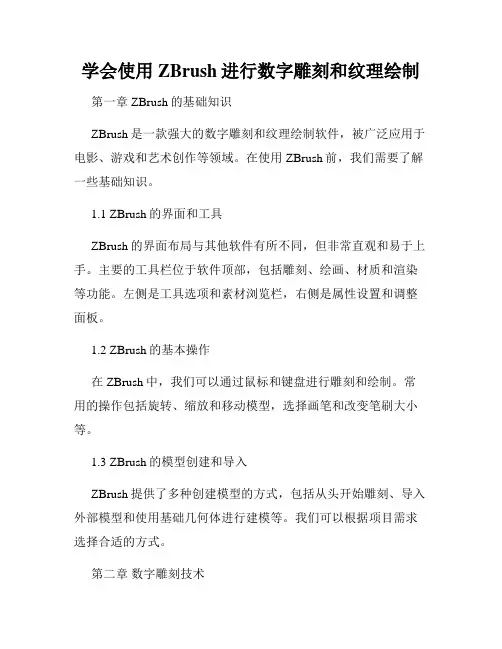
学会使用ZBrush进行数字雕刻和纹理绘制第一章 ZBrush的基础知识ZBrush是一款强大的数字雕刻和纹理绘制软件,被广泛应用于电影、游戏和艺术创作等领域。
在使用ZBrush前,我们需要了解一些基础知识。
1.1 ZBrush的界面和工具ZBrush的界面布局与其他软件有所不同,但非常直观和易于上手。
主要的工具栏位于软件顶部,包括雕刻、绘画、材质和渲染等功能。
左侧是工具选项和素材浏览栏,右侧是属性设置和调整面板。
1.2 ZBrush的基本操作在ZBrush中,我们可以通过鼠标和键盘进行雕刻和绘制。
常用的操作包括旋转、缩放和移动模型,选择画笔和改变笔刷大小等。
1.3 ZBrush的模型创建和导入ZBrush提供了多种创建模型的方式,包括从头开始雕刻、导入外部模型和使用基础几何体进行建模等。
我们可以根据项目需求选择合适的方式。
第二章数字雕刻技术数字雕刻是ZBrush最核心的功能之一,通过它我们可以创造出逼真的人物角色、动物和物体等。
下面介绍一些常用的数字雕刻技术。
2.1 像素雕刻像素雕刻是ZBrush最基础的雕刻方式,通过对模型的像素进行操作来改变其外观。
我们可以使用不同的笔刷和操作工具来雕刻模型的细节和形状。
2.2 贴图雕刻贴图雕刻是一种将纹理图像应用到模型上进行雕刻的技术。
通过贴图雕刻,我们可以在模型表面添加细节,并使其看起来更加逼真。
2.3 细节增加和减少在数字雕刻中,细节的增加和减少是非常重要的步骤。
我们可以通过使用添加细节的笔刷来增加模型的细节,而使用减少细节的笔刷可以消除一些不需要的细节。
2.4 可变密度模型ZBrush中的可变密度模型技术可以使模型的分辨率在不同区域上有所不同。
我们可以根据需要调整模型的密度,从而在需要更多细节的区域进行雕刻。
第三章纹理绘制技术除了数字雕刻,ZBrush还提供了强大的纹理绘制功能,可以给模型添加逼真的表面纹理。
下面介绍一些常用的纹理绘制技术。
3.1 材质和纹理的应用ZBrush提供了多种材质和纹理的选择,可以通过应用不同的材质和纹理使模型表面呈现出不同的效果。
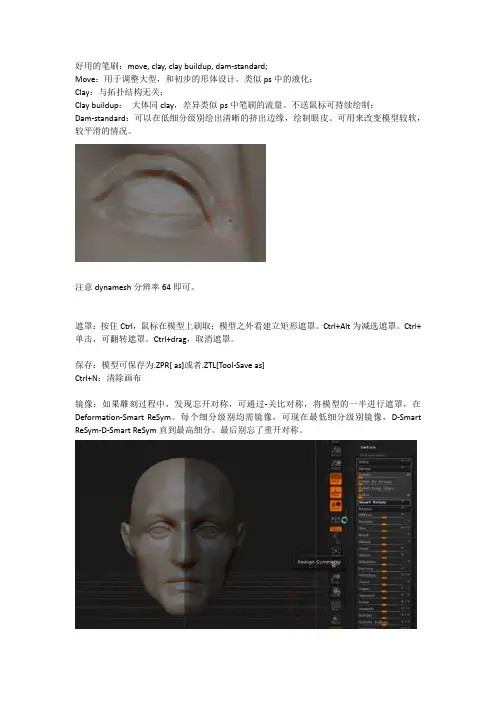
好用的笔刷:move, clay, clay buildup, dam-standard;Move:用于调整大型,和初步的形体设计。
类似ps中的液化;Clay:与拓扑结构无关;Clay buildup:大体同clay,差异类似ps中笔刷的流量。
不送鼠标可持续绘制;Dam-standard:可以在低细分级别绘出清晰的挤出边缘,绘制眼皮。
可用来改变模型较软,较平滑的情况。
注意dynamesh分辨率64即可。
遮罩:按住Ctrl,鼠标在模型上刷取;模型之外看建立矩形遮罩。
Ctrl+Alt为减选遮罩。
Ctrl+单击,可翻转遮罩。
Ctrl+drag,取消遮罩。
保存:模型可保存为.ZPR[ as]或者.ZTL[Tool-Save as]Ctrl+N:清除画布镜像:如果雕刻过程中,发现忘开对称,可通过-关比对称,将模型的一半进行遮罩,在Deformation-Smart ReSym。
每个细分级别均需镜像,可现在最低细分级别镜像,D-Smart ReSym-D-Smart ReSym直到最高细分。
最后别忘了重开对称。
快捷键:Ctrl+Alt单击笔刷,按下数字键1,即可设置快捷键成1. Preference-Hot Key-Store可保存快捷键。
用户界面:preference-Config-Enable Customize,Ctrl+Alt拖动图标到目标区域。
删除图标:Ctrl+Alt拖动图标到画布即可。
关闭Enable Customize-Store Config可保存设置。
Tool-layers:新建一个图层(有记录功能),非常类似ps中的快照。
Clay buildup笔刷:可在Brush-depth中改变值。
Alpha texture中设置alpha tile可改变笔触的拼贴数。
Tray-dynamic笔刷:压平笔刷。
也有polish brush,也用类似效果。
快照:transform-Snap相机图标。
快捷键Shift+S可复制一个2D在画布上。
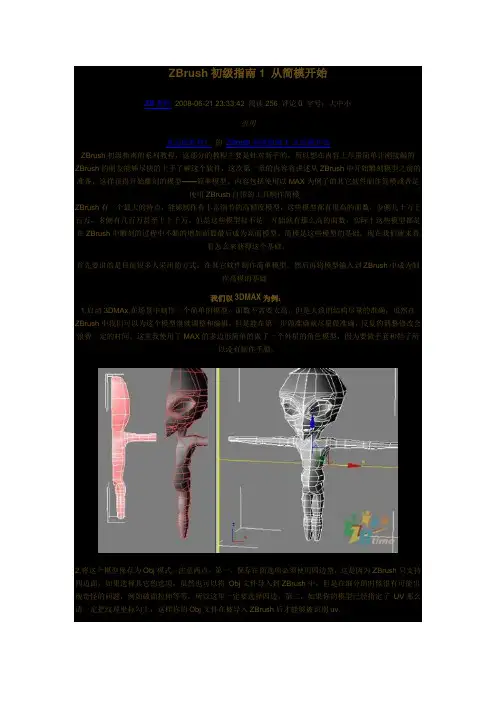
ZBrush初级指南1 从简模开始ZB教程2008-06-21 23:33:42 阅读256 评论0 字号:大中小引用意志的胜利!的ZBrush初级指南1 从简模开始ZBrush初级指南的系列教程,这部分的教程主要是针对新手的,所以想在内容上尽量简单让刚接触的ZBrush的朋友能够尽快的上手了解这个软件,这次第一章的内容将讲述从ZBrush中开始雕刻模型之前的准备,这样获得开始雕刻的模型——简单模型。
内容包括使用以MAX为例子的其它软件制作简模或者是使用ZBrush自带的工具制作简模。
ZBrush有一个最大的特点,能够制作有丰富细节的高精度模型,这些模型都有很高的面数,少侧几十万上百万,多侧有几百万甚至上上千万。
但是这些模型却不是一开始就有那么高的面数,实际上这些模型都是在ZBrush中雕刻的过程中不断的增加面数最后成为高面模型。
简模是这些模型的基础,现在我们就来看看怎么来获得这个基础。
首先要讲的是目前很多人采用的方式:在其它软件制作简单模型,然后再将模型输入到ZBrush中成为制作高模的基础。
我们以3DMAX为例:1.启动3DMAx,在场景中制作一个简单的模型,面数不需要太高,但是大致的结构尽量的准确,虽然在ZBrush中我们可以为这个模型继续调整和编辑,但是能在第一步做准确就尽量做准确,反复的调整修改会浪费一定的时间。
这里我使用了MAX的多边形简单的做了一个外星的角色模型,因为要做手套和鞋子所以没有制作手脚。
2.将这个模型保存为Obj模式,注意两点,第一,保存在面选项必须使用四边型,这是因为ZBrush只支持四边面,如果选择其它的选项,虽然也可以将Obj文件导入到ZBrush中,但是在细分的时候很有可能出现奇怪的问题,例如破面拉伸等等。
所以这里一定要选择四边。
第二,如果你的模型已经指定了UV那么请一定把纹理坐标勾上,这样你的Obj文件在被导入ZBrush后才能够被识别uv。
3.导入到ZBrush的方法,导入的位置在Tool面板的Import按纽,按下这个按纽后选择你保存的Obj文件就可以将你开头制作的模型以工具的形式导入到工具面板,然后调入画布,打开编辑(Edit)模式就可以雕刻模型了。
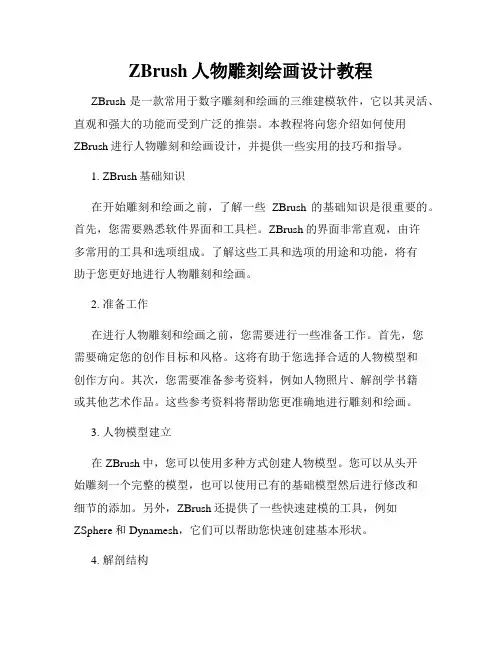
ZBrush人物雕刻绘画设计教程ZBrush是一款常用于数字雕刻和绘画的三维建模软件,它以其灵活、直观和强大的功能而受到广泛的推崇。
本教程将向您介绍如何使用ZBrush进行人物雕刻和绘画设计,并提供一些实用的技巧和指导。
1. ZBrush基础知识在开始雕刻和绘画之前,了解一些ZBrush的基础知识是很重要的。
首先,您需要熟悉软件界面和工具栏。
ZBrush的界面非常直观,由许多常用的工具和选项组成。
了解这些工具和选项的用途和功能,将有助于您更好地进行人物雕刻和绘画。
2. 准备工作在进行人物雕刻和绘画之前,您需要进行一些准备工作。
首先,您需要确定您的创作目标和风格。
这将有助于您选择合适的人物模型和创作方向。
其次,您需要准备参考资料,例如人物照片、解剖学书籍或其他艺术作品。
这些参考资料将帮助您更准确地进行雕刻和绘画。
3. 人物模型建立在ZBrush中,您可以使用多种方式创建人物模型。
您可以从头开始雕刻一个完整的模型,也可以使用已有的基础模型然后进行修改和细节的添加。
另外,ZBrush还提供了一些快速建模的工具,例如ZSphere和Dynamesh,它们可以帮助您快速创建基本形状。
4. 解剖结构了解人体解剖结构对于进行真实和逼真的人物雕刻非常重要。
人体的解剖结构包括骨骼、肌肉和细节。
了解这些结构的比例、位置和形状将帮助您更好地进行人物雕刻。
您可以参考解剖学书籍或观察真实的人体来获得更准确的解剖知识。
5. 面部表情和特征人物的面部表情和特征是塑造其个性和情感的重要方面。
在ZBrush 中,您可以使用各种工具和功能来塑造面部的表情和特征。
例如,您可以使用Move和Inflate等工具来调整面部的形状,使用Brush和Alpha来添加细节和纹理,使用Mask和Extract来创建面部特征等。
6. 服装和配饰为人物添加适当的服装和配饰是创造一个完整和有个性的人物形象的重要步骤。
在ZBrush中,您可以使用多种方式来创建和调整服装和配饰。
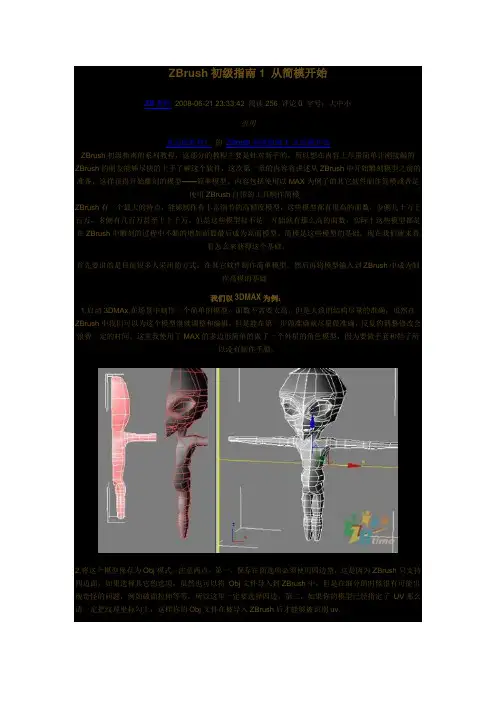
ZBrush初级指南1 从简模开始ZB教程2008-06-21 23:33:42 阅读256 评论0 字号:大中小引用意志的胜利!的ZBrush初级指南1 从简模开始ZBrush初级指南的系列教程,这部分的教程主要是针对新手的,所以想在内容上尽量简单让刚接触的ZBrush的朋友能够尽快的上手了解这个软件,这次第一章的内容将讲述从ZBrush中开始雕刻模型之前的准备,这样获得开始雕刻的模型——简单模型。
内容包括使用以MAX为例子的其它软件制作简模或者是使用ZBrush自带的工具制作简模。
ZBrush有一个最大的特点,能够制作有丰富细节的高精度模型,这些模型都有很高的面数,少侧几十万上百万,多侧有几百万甚至上上千万。
但是这些模型却不是一开始就有那么高的面数,实际上这些模型都是在ZBrush中雕刻的过程中不断的增加面数最后成为高面模型。
简模是这些模型的基础,现在我们就来看看怎么来获得这个基础。
首先要讲的是目前很多人采用的方式:在其它软件制作简单模型,然后再将模型输入到ZBrush中成为制作高模的基础。
我们以3DMAX为例:1.启动3DMAx,在场景中制作一个简单的模型,面数不需要太高,但是大致的结构尽量的准确,虽然在ZBrush中我们可以为这个模型继续调整和编辑,但是能在第一步做准确就尽量做准确,反复的调整修改会浪费一定的时间。
这里我使用了MAX的多边形简单的做了一个外星的角色模型,因为要做手套和鞋子所以没有制作手脚。
2.将这个模型保存为Obj模式,注意两点,第一,保存在面选项必须使用四边型,这是因为ZBrush只支持四边面,如果选择其它的选项,虽然也可以将Obj文件导入到ZBrush中,但是在细分的时候很有可能出现奇怪的问题,例如破面拉伸等等。
所以这里一定要选择四边。
第二,如果你的模型已经指定了UV那么请一定把纹理坐标勾上,这样你的Obj文件在被导入ZBrush后才能够被识别uv。
3.导入到ZBrush的方法,导入的位置在Tool面板的Import按纽,按下这个按纽后选择你保存的Obj文件就可以将你开头制作的模型以工具的形式导入到工具面板,然后调入画布,打开编辑(Edit)模式就可以雕刻模型了。
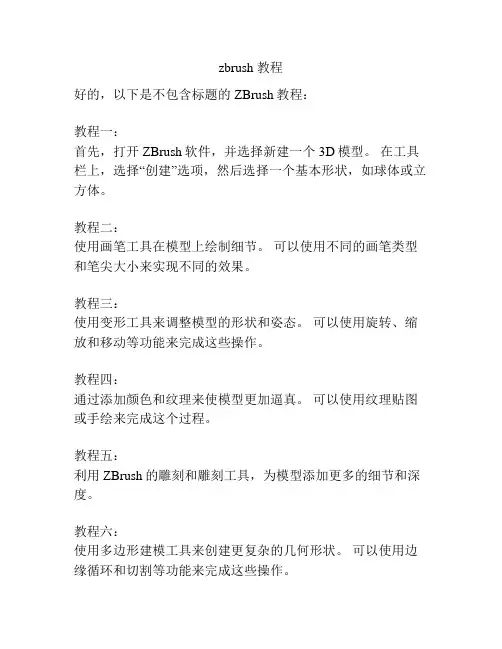
zbrush 教程
好的,以下是不包含标题的ZBrush教程:
教程一:
首先,打开ZBrush软件,并选择新建一个3D模型。
在工具栏上,选择“创建”选项,然后选择一个基本形状,如球体或立方体。
教程二:
使用画笔工具在模型上绘制细节。
可以使用不同的画笔类型和笔尖大小来实现不同的效果。
教程三:
使用变形工具来调整模型的形状和姿态。
可以使用旋转、缩放和移动等功能来完成这些操作。
教程四:
通过添加颜色和纹理来使模型更加逼真。
可以使用纹理贴图或手绘来完成这个过程。
教程五:
利用ZBrush的雕刻和雕刻工具,为模型添加更多的细节和深度。
教程六:
使用多边形建模工具来创建更复杂的几何形状。
可以使用边缘循环和切割等功能来完成这些操作。
教程七:
学习使用ZBrush的布料和毛发模拟工具,为模型添加更逼真的外观。
教程八:
学习使用动态子工具和动态细分工具,对模型进行更精细的调整和细化。
教程九:
学习使用ZBrush的渲染功能,为模型添加光影和材质效果。
教程十:
最后,学习如何导出模型,并在其他软件中使用或渲染。
可以选择导出为3D打印文件或其他常见的3D文件格式。
这些是一些基本的ZBrush教程,希望对你有所帮助!。
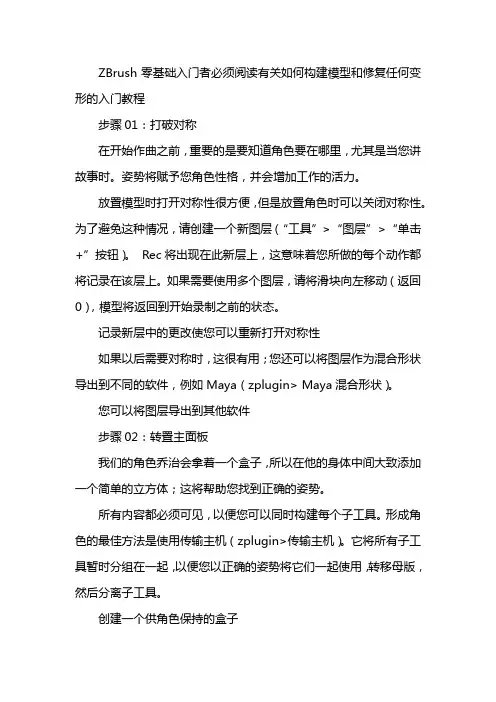
ZBrush零基础入门者必须阅读有关如何构建模型和修复任何变形的入门教程步骤01:打破对称在开始作曲之前,重要的是要知道角色要在哪里,尤其是当您讲故事时。
姿势将赋予您角色性格,并会增加工作的活力。
放置模型时打开对称性很方便,但是放置角色时可以关闭对称性。
为了避免这种情况,请创建一个新图层(“工具”>“图层”>“单击+”按钮)。
Rec将出现在此新层上,这意味着您所做的每个动作都将记录在该层上。
如果需要使用多个图层,请将滑块向左移动(返回0),模型将返回到开始录制之前的状态。
记录新层中的更改使您可以重新打开对称性如果以后需要对称时,这很有用;您还可以将图层作为混合形状导出到不同的软件,例如Maya(zplugin> Maya混合形状)。
您可以将图层导出到其他软件步骤02:转置主面板我们的角色乔治会拿着一个盒子,所以在他的身体中间大致添加一个简单的立方体;这将帮助您找到正确的姿势。
所有内容都必须可见,以便您可以同时构建每个子工具。
形成角色的最佳方法是使用传输主机(zplugin>传输主机)。
它将所有子工具暂时分组在一起,以便您以正确的姿势将它们一起使用,转移母版,然后分离子工具。
创建一个供角色保持的盒子根据您的需要,可以使用多种不同的方式使用传输主机。
我们将以正常方式使用它;要使用转置工具,请单击zplugin>传输母版> tposemesh。
阻止任何您不想移动的东西。
您可以使用任何喜欢的画笔。
转到tpose> subst和ZBrush,将更改自动转移到每个未屏蔽的子工具。
转置主面板窗口步骤03:ZSphere设备使用传输主设备进行伪造的另一种方法是使用zsspheres制作设备。
对于此方法,请在单击tposemesh之前启用ZSphere绑定(在tposemesh按钮下)。
这使您可以构建内部装备,从而更快,更轻松地将角色摆放到正确的姿势。
使用zsspheres是一种更快,更简单的角色扮演方式启用ZSphere绑定后,如上一步中所述,使用tposemesh临时合并所有可见的SubTools。
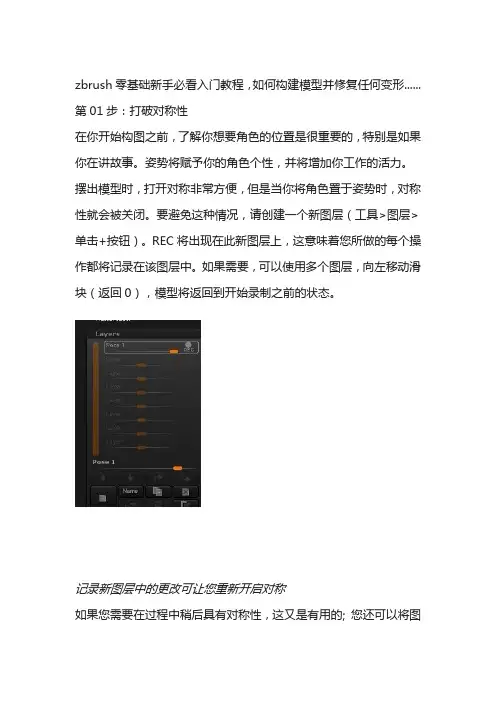
zbrush零基础新手必看入门教程,如何构建模型并修复任何变形...... 第01步:打破对称性在你开始构图之前,了解你想要角色的位置是很重要的,特别是如果你在讲故事。
姿势将赋予你的角色个性,并将增加你工作的活力。
摆出模型时,打开对称非常方便,但是当你将角色置于姿势时,对称性就会被关闭。
要避免这种情况,请创建一个新图层(工具>图层>单击+按钮)。
REC将出现在此新图层上,这意味着您所做的每个操作都将记录在该图层中。
如果需要,可以使用多个图层,向左移动滑块(返回0),模型将返回到开始录制之前的状态。
记录新图层中的更改可让您重新开启对称如果您需要在过程中稍后具有对称性,这又是有用的; 您还可以将图层作为混合形状导出到不同的软件中,例如Maya(ZPlugin> Maya Blend Shapes)。
您可以将图层导出到另一个软件步骤02:转置主面板我们的角色,乔治,将要拿着一个盒子,所以在他的身体中间大致添加一个简单的立方体; 这将帮助您找到正确的姿势。
一切都需要可见,这样你就可以同时构建每个SubTool。
构成角色的最佳方法是使用Transpose Master(ZPlugin> Transpose Master)。
它暂时将所有SubTools组合在一起,这样你就可以一起处理它们,一旦你有正确的姿势Transpose Master然后分离SubTool。
为您的角色创建一个框以容纳Transpose Master可根据您的需要以多种不同方式使用。
我们会以正常的方式使用它; 要使用转置工具,请单击ZPlugin> Transpose Master> TPoseMesh。
屏蔽你不想移动的任何东西,你可以使用任何你喜欢的画笔,完成后去TPose> SubT和ZBrush会自动将更改传递给每个未被屏蔽的SubTool。
转置主面板窗口第03步:ZSphere装备使用Transpose Master进行冒充的另一种方法是使用ZSpheres制作装备。
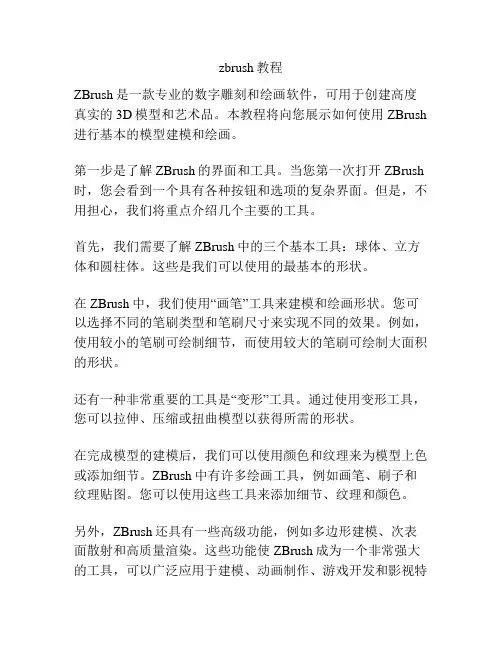
zbrush教程ZBrush是一款专业的数字雕刻和绘画软件,可用于创建高度真实的3D模型和艺术品。
本教程将向您展示如何使用ZBrush 进行基本的模型建模和绘画。
第一步是了解ZBrush的界面和工具。
当您第一次打开ZBrush 时,您会看到一个具有各种按钮和选项的复杂界面。
但是,不用担心,我们将重点介绍几个主要的工具。
首先,我们需要了解ZBrush中的三个基本工具:球体、立方体和圆柱体。
这些是我们可以使用的最基本的形状。
在ZBrush中,我们使用“画笔”工具来建模和绘画形状。
您可以选择不同的笔刷类型和笔刷尺寸来实现不同的效果。
例如,使用较小的笔刷可绘制细节,而使用较大的笔刷可绘制大面积的形状。
还有一种非常重要的工具是“变形”工具。
通过使用变形工具,您可以拉伸、压缩或扭曲模型以获得所需的形状。
在完成模型的建模后,我们可以使用颜色和纹理来为模型上色或添加细节。
ZBrush中有许多绘画工具,例如画笔、刷子和纹理贴图。
您可以使用这些工具来添加细节、纹理和颜色。
另外,ZBrush还具有一些高级功能,例如多边形建模、次表面散射和高质量渲染。
这些功能使ZBrush成为一个非常强大的工具,可以广泛应用于建模、动画制作、游戏开发和影视特效等领域。
在使用ZBrush时,您还可以使用快捷键来提高工作效率。
例如,按下“B”键可以快速切换笔刷工具,按下“E”键可以快速切换变形工具。
现在让我们开始使用ZBrush进行实际建模和绘画。
首先,选择一个合适的基础形状,例如球体。
然后使用画笔工具开始在模型上绘画。
您可以尝试不同的笔刷类型和笔刷尺寸来实现不同的效果。
接下来,使用变形工具对模型进行一些形状变换。
通过拉伸、压缩或扭曲模型,您可以获得更复杂的形状。
一旦您完成了模型的基本建模,您可以使用绘画工具来添加颜色、纹理和细节。
您可以选择不同的画笔类型、刷子和纹理贴图来实现所需的效果。
最后,您可以使用ZBrush的高级功能来进一步改进模型。
zbrush教程
以下是一份Zbrush教程,不含标题,避免重复的文字。
第一部分:Zbrush简介
Zbrush是一款数字雕刻软件,被广泛用于影视、游戏等领域
的角色建模与细节雕刻。
它以其强大而直观的工具和功能而闻名,为艺术家提供了创造各种高质量模型的能力。
第二部分:界面和工具
1. 界面概览:Zbrush的界面由多个视窗组成,包括3D视图、
工具栏、材质库等。
2. 基本工具:常用的工具包括画笔、橡皮擦、剪刀、变形器等,在学习过程中需要熟悉它们的用途和快捷键。
第三部分:基本操作
1. 网格编辑:可以通过插入和删除点、边或面来编辑模型的网格结构。
2. 雕刻细节:使用雕刻工具在模型表面添加细节和纹理,如皱纹、肌肉纹理等。
3. 高光和阴影:通过调整材质和光照设置来为模型添加逼真的高光和阴影效果。
第四部分:进阶技巧
1. 投影细节:使用纹理图像或照片来投影细节到模型表面,快速增加模型的真实感。
2. 多边形建模:使用多边形建模工具来创建基本形状,并逐步细化为高分辨率模型。
3. 高级材质和纹理:学习使用Zbrush的材质库来创建逼真的皮肤、金属和其他材质效果。
第五部分:输出和渲染
1. 输出模型:将模型导出为常见的3D文件格式,如OBJ、FBX等,以便在其他软件中进一步处理。
2. 渲染设置:进一步调整光照、阴影、材质等参数,以获得高质量的最终渲染结果。
总结:
通过学习这些基本概念、操作和进阶技巧,您将能够使用Zbrush创建出精美的数字艺术作品。
不断练习和实践,您的技能将不断提高。
祝您在Zbrush的创作旅程中取得成功!。
选择要开始的任何形状然后,您应该转到工具>初始化此处,您可以选择是否需要立方体或球体并选择其分辨率。
对于本教程,我们将从分辨率为2x2x2的多维数据集开始; 每个x / y / z点都设置为2。
从立方体开始步骤02:概念作为参考重要的是要有一个概念作为任何项目的指南。
我发现将概念放在后台以使工作更容易是有用的,因为它有助于保持模型的比例我想要的方式。
要做到这一点,你需要确保地板在Z轴上- 进入绘图菜单>前后并导入你的概念。
导入后,您可以对其进行缩放,水平和垂直移动,甚至可以根据需要旋转。
如果要在模型前面看到图像,则需要启用Front。
需要获取更多学习资料,一起交流学习的请点击步骤03:ZModeler将原始(立方体)和背景图像放在正确的位置,您就可以开始为角色创建基础网格。
让我们从头开始; 打开ZModeler面板并选择Inset Action,它在选定的面或面组中生成新的多边形,以制作边循环(Edge Loop基本上是一系列边连接并完全围绕一个对象返回到起点)。
然后使用QMesh Action拉出颈部(ZModeler> QMesh),QMesh Action非常有用,因为它使您能够挤出,移除或移动多边形块以命名其中的一些功能。
ZModeler面板使用此过程来制作身体的其余部分。
确保你做出正确的Edge Loops,特别是在发生最大扭曲的区域,如肩膀,肘部和膝盖,以及脸部。
通过添加新多边形并挤出新形状来构建角色的基本几何体无论何时需要向网格添加更多几何体,都可以使用ZModeler面板插入边循环。
在ZModeler中,如果你想改变面部的参数,你可以在面部下方,按空格并选择你想要的面部参数; 你可以对边缘或点做同样的事情,具体取决于你需要使用什么。
步骤04:打破硬边当你有一个基础网格,你很满意时,是时候开始分解硬边缘,并尝试获得正确的模型比例。
您将主要需要使用Move画笔以及Standard 画笔几次。
图文教程\Zbrush\◆从零开始◆Zbrush 2_0上手教程02.mht(转)还是先再来确立几个基本观念,从正确的方向来认识Zbrush。
我们知道Zbrush的纹理材质,3D编辑功能强大,是我们建模,加工的好工具,但它却并不是作为其他3D 软件的插件来设计的,而是自成一家,具有完整表现的能力—由此可见其野心勃勃,决不是只想做个小小的模型修饰工具(好恐怖,好恐怖^-^)。
因此Zbrush具备我们一般使用3D软件的基本功能,但基于其创新的软件构架和处理思路,解决方式又和其他软件大相径庭。
其实我们应该把Zbrush看作是具有2D,2.5D,3D笔刷,并能完全自定义,且是用笔刷编辑笔刷来自定义从而实现笔刷无限可能的PAINTER类软件,同时由于它在3D笔刷部分加入了通用3D格式的导入导出功能,实现了和其他软件的自由沟通,所以成就了其梦幻特色。
从而也更可看出其野心之大,目标之远。
既然是PAINTER类软件,那么我们在“Document”菜单将自己的工作里Save成*.ZBR文件,再打开时只有二维画面图象信息也就没什么好奇怪的了—它就是为输出二维画面而设计的。
明白了这个,我们同时也就知道该如何在Zbrush内保存我们3D工作了:3D对象在Zbrush看来只是一种可编辑的笔刷,那么当我们的主要工作都是基于这类笔刷的时候,我们真正要保存的也就只是一个“Tool”而已了。
OK一,保存工作无论是Z球还是标准3D物体,还是多边形物体,只要是你当前编辑的对象都可以保存为笔刷“Tool”。
先画一个标准的蒜头^-^随意编辑一下,注意左边的TOOL栏里已经变为当前对象的缩略图了(Zbrush随时自动把当前对象当作笔刷缓存)二,导入导出标准3D文件Zbrush的3D工具之所以实用是因为它可以导入导出标准3D文件(*.obj和*.dxf),和在Zbrush内保存3D对象一样,要导入导出标准3D文件也是以笔刷为前提的,所以我们只需要在TOOL菜单里找就行了在MAYA里画个茶壶,导出为OBJ文件打开Zbrush,在左边的TOOL里选“IMPORT”选刚才MAYA导出的茶壶文件,就可以制作一个笔刷来画茶壶了要想修改导入的参数可以用顶部TOOL菜单下的“IMPORT”卷轴调整后再导入把茶壶编辑一下,点取顶部TOOL下的“EXPORT”,可以看到导出的格式(OBJ,DXF)和四边形还是三角形,是否翻转表面等参数,选择你需要的,导出,渲染大图很多人提问说不知道怎么渲染大图,因为没有在RENDER下找到尺寸参数选项,十分郁闷。
教你如何使用ZBrush进行数字雕刻和绘画章节一:介绍ZBrush软件ZBrush是一款数字雕刻和绘画软件,由Pixelogic公司于1999年发布。
它在数字造型和绘画领域享有很高的声誉,被广泛用于电影、游戏和动画制作等方面。
ZBrush以其强大的功能和易学性而受到许多数字艺术家的喜爱。
本文将介绍如何使用ZBrush进行数字雕刻和绘画。
章节二:ZBrush的基本操作在开始数字雕刻和绘画之前,我们需要熟悉ZBrush的基本操作。
首先,我们需要了解界面的基本布局和功能面板的作用。
界面通常分为菜单栏、工具栏、模型视图和属性面板等。
工具栏提供了各种常用工具,如画笔、橡皮擦、选择工具等。
模型视图用于显示场景中的模型,可以通过缩放、旋转和平移来观察模型。
属性面板则用于调整工具的各种属性,如笔刷大小、强度、颜色等。
在掌握这些基本操作后,我们可以开始数字雕刻和绘画的实践。
章节三:数字雕刻的基本技巧数字雕刻是ZBrush最突出的功能之一。
要进行数字雕刻,我们首先需要导入一个模型或者创建一个基础模型。
然后,可以使用各种工具和笔刷来对模型进行修改和雕刻。
ZBrush提供了多种雕刻工具,如标准笔刷、夸张笔刷、削减工具等,可以根据需求选择合适的工具。
同时,我们还可以通过调整笔刷的属性来控制雕刻的效果,例如笔刷大小、强度、Alpha贴图等。
此外,ZBrush还支持对模型进行细分,以获得更高的雕刻细节。
通过不断练习和尝试,我们可以逐渐掌握数字雕刻的基本技巧。
章节四:数字绘画的基本技巧除了数字雕刻,ZBrush还提供了强大的绘画功能。
数字绘画可以帮助我们给模型添加贴图、纹理和细节等。
在进行数字绘画之前,我们需要为模型创建UV映射。
然后,可以使用混合笔刷、填充工具、纹理贴图等来进行绘画。
ZBrush还提供了透明度、反射、光照等各种属性,可以让绘画更加逼真。
此外,我们还可以为模型添加多个子工具,以创建复杂的绘画效果。
通过不断实践和研究,我们可以掌握数字绘画的基本技巧。
ZBrush数字雕刻基础教学第一章:ZBrush软件介绍ZBrush是一款专业的数字雕刻软件,于1999年由Pixologic公司推出。
它以其强大的雕刻、绘画和渲染功能而闻名于世。
ZBrush采用了独特的2.5D和3D混合技术,使得用户可以在平面上进行2D绘画和创作,并可以随时转换为3D形式进行进一步的操作。
相比传统的三维建模软件,ZBrush具有更高的灵活性和自由度。
第二章:ZBrush界面和工具介绍ZBrush的界面结构相对复杂,但随着使用的熟练度提高,用户可以充分利用其中的强大功能。
软件的主界面分为各种工具栏和面板,例如工具栏、色彩调整面板、图层面板等。
在工具栏中,可以找到各种绘画、雕刻和模型管理工具,用户可以根据需求选择合适的工具进行操作。
第三章:基本操作在开始进行数字雕刻之前,用户需要先了解ZBrush的基本操作。
首先,用户需要导入模型或使用软件中自带的基础模型。
接下来,使用工具栏中的画笔工具进行绘画或雕刻。
ZBrush的画笔工具非常强大,用户可以通过调整压力敏感度和笔刷大小来达到不同的效果。
此外,还可以使用掩模和剖面工具等进行更加精细的调整。
第四章:多子工具和分层次雕刻ZBrush支持多个子工具,这使得用户可以在同一个项目中同时操作多个模型。
通过分层次雕刻,用户可以对模型的不同部分进行独立的编辑,例如对面部、肢体和服装进行分层次的雕刻。
这种功能非常有用,可以帮助艺术家更好地进行细节处理和布局。
第五章:纹理和材质除了雕刻和绘画之外,ZBrush还具有强大的纹理和材质功能。
用户可以为模型增加纹理,例如皮肤、皱纹和光滑效果等。
此外,还可以使用材质库中的各种材质进行选择和编辑。
这些功能可以使模型更加真实和逼真。
第六章:细节处理和画布调整在进行数字雕刻时,细节处理是非常重要的一步。
ZBrush提供了一系列的雕刻和绘画工具,可以让用户在模型上添加更多的细节。
通过使用较小的画笔和不同的笔刷效果,用户可以在模型上增加细微的纹理和皱纹。
ZBrush系列教程第二课:ZBrush界面的基本操作作者:ZBTIME策划:爽助理:小季使用软件:ZBrush工具:友基绘影II PF8080数位板ZBrush的界面和我们平常所熟悉的三维软件有很大的不同,所以很多朋友在第一次接触ZBrush的时候会有所迷惑,其实ZBrush的界面是非常智能化和人性化的。
下面我们就一起来了解ZBrush的界面:图1一、ZBrush界面的中心是画布ZBrush最主要的部分就是界面中心的画布,所有的菜单、按钮、托盘都围绕在画布的周围,ZBrush 的控制按钮被设计为你需要它们时它们才会被激活。
它们被成组的放置在界面顶部的列表。
此外它们也分别被放在画布的左右边缘的托盘上。
画布最上面的菜单是以字母顺序排列的,很容易就可以找到。
第一个面板是Alpha面板最后一个是ZScript面板,每一个面板的控制都和该面板的主要内容有关。
例如:Alpha面板包含的是和Alpha有关的控制,翻转、导入、导出和其它等等。
电影面包含的是录制ZBrush电影的相关控制。
二、对菜单的控制面板也叫菜单。
它们包含所有ZBrush的控制。
他们被放置在标题栏的下面。
使用面板工作1.点击面板的名字就可以打开该面板。
2.将鼠标从面板上移开就可以关闭该面板。
3.点左如图的图标可以将面板放界面的左右托盘上。
4.如果要学习更多的ZBrush控制你可以使用在线帮助,如果按下Ctrl将鼠标悬停在界面的项目上,能够看到该项目的介绍。
图2滚动面板有的时候面板可能会变的很长,有可能底部看不到。
你可以卷动面板来观看底部的菜单。
用鼠标点在面板的空白处向上向下拖动就可以滚动面板。
三、托盘托盘存在于画布的左右,可以用来存放面板或是按钮,在默认情况下工具面板存放在托盘。
打开和关闭托盘打开托盘,点击托盘和画布之间的双重箭头。
关闭托盘,再次点击那个双箭头。
原来托盘中的面板和按钮仍然存在,只是被隐藏。
图3移动面板到托盘移动面板到托盘,打开面板点击左上角的橙色圆圈。